- 绿色版查看
- 绿色版查看
- 绿色版查看
- 绿色版查看
- 绿色版查看
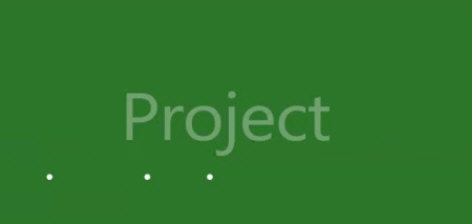
Microsoft Office Project2021软件介绍
Microsoft Office Project2021最新版来自微软推出的项目管理软件。该软件通过简化的任务和时间管理,团队可从任意位置输入更新,从而提供更好的执行监督,深入探索资源的使用方式以及如何使用集成工具进行协作,能够有效提高项目经理和团队的工作效率。
Microsoft Office Project2021软件功能
1、有效地管理和了解项目日程。
使用Office Project Standard设置对项目工作组、管理和客户的现实期望,以制定日程、分配资源和管理预算。
2、快速提高工作效率。
项目向导是一种逐步交互式计划辅助工具,可以快速掌握项目管理流程。
3、利用现有数据。
Office Project Standard可以与其他Microsoft Office system程序顺利集成。
4、构建专业的图表和图示。
"可视报表"引擎可以基于Project数据生成Visio图表和Excel图表的模板,可以使用该引擎通过专业的报表和图表来分析和报告Project数据。
5、有效地交流信息。
根据负责人的需要,轻松地以各种格式显示信息。可以设置一页日程或其他报表的格式并进行打印。
6、进一步控制资源和财务。
使用Office Project Standard,可以轻松地为任务分配资源,还可以调整资源的分配情况以解决分配冲突。
Microsoft Office Project2021软件特色
1、日程表栏标签和任务进度
更轻松传达项目进度!project2020现可标记日程表栏,任务上直接显示任务进度,共享状态时可简单快速地说明计划和进行中的工作。
2、辅助功能改进
我们会不断努力,为所有客户改进 project 的辅助功能。在project2020中,我们设法使windows narrator和其他辅助技术更轻松地读取更多 project 元素,并改进了对比度和键盘支持。
3、任务摘要名称字段
如果任务列表较长,可能很难了解整个项目计划中任务缩进的内容。“任务摘要名称”字段是只读字段,该字段显示任务的摘要任务的名称。将此字段添加为“任务”视图中的列,这有助于阐明项目的结构。若要添加此字段,请右键单击列标题(要添加域的位置的右侧),选择“插入列”,然后从下拉列表选择“任务摘要名称”。
4、使用下拉菜单链接任务
project2020无需再记住要链接到的任务的 id。反之,如果选择“前置任务”列中的单元格,然后选择向下箭头,将看到项目中所有任务的列表。任务层次结构和顺序与项目完全匹配,使你能够轻松滚动到右侧的任务,并选择旁边的复选框。此外,还可从“后续任务”列中的同类下拉菜单中选择任务。有关详细信息,请参阅链接项目中的任务。
Microsoft Office Project2021软件优点
1、系统资源请求
使用资源预订功能请求和锁定资源,始终为项目配备合适的资源
2、可靠的资源分析
根据标准数据比较资源并预测计划使用情况。通过内置报告可监视进度并解决相关问题
3、可视化热点图
通过容量热点图查看资源使用情况。快速识别过度使用和未充分使用的资源,以优化分配
4、一体化协作解决方案
使用 skype for business 等工具高效协作(单独出售)。团队可以在项目计划中访问 skype,无需切换应用
Microsoft Office Project2021安装步骤
1.在华军软件园下载Microsoft Office Project2021官方版软件包
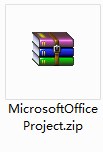
2.解压Microsoft Office Project2021软件,运行“EXE.文件”
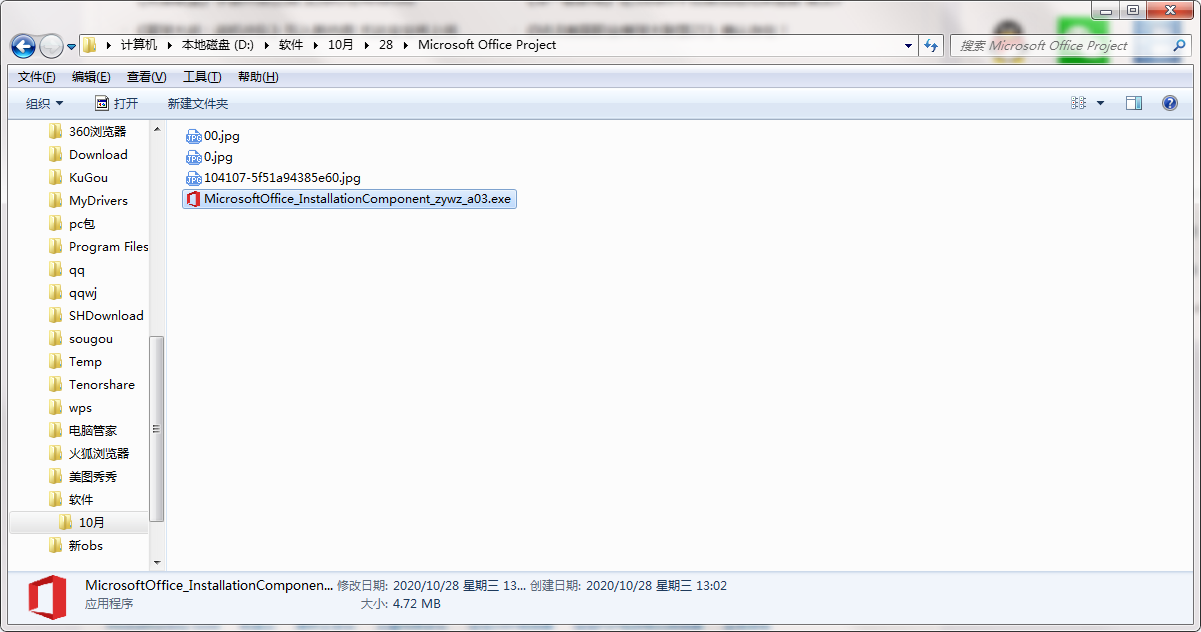
3.双击打开,进入Microsoft Office Project2021软件界面,选择安装位置,点击立即安装
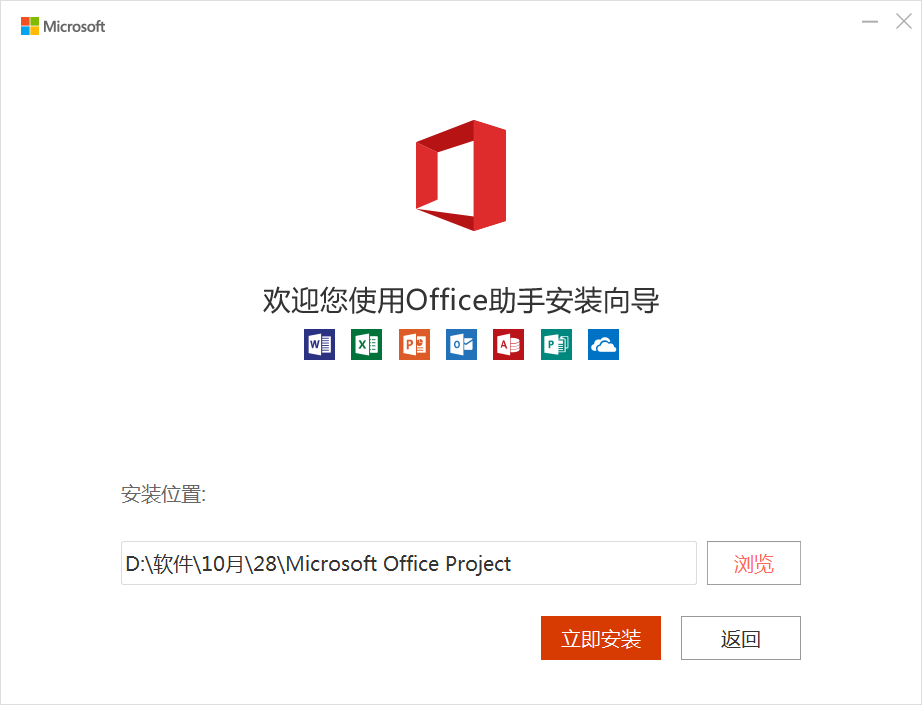
4. 软件正在安装,稍后点击完成即可
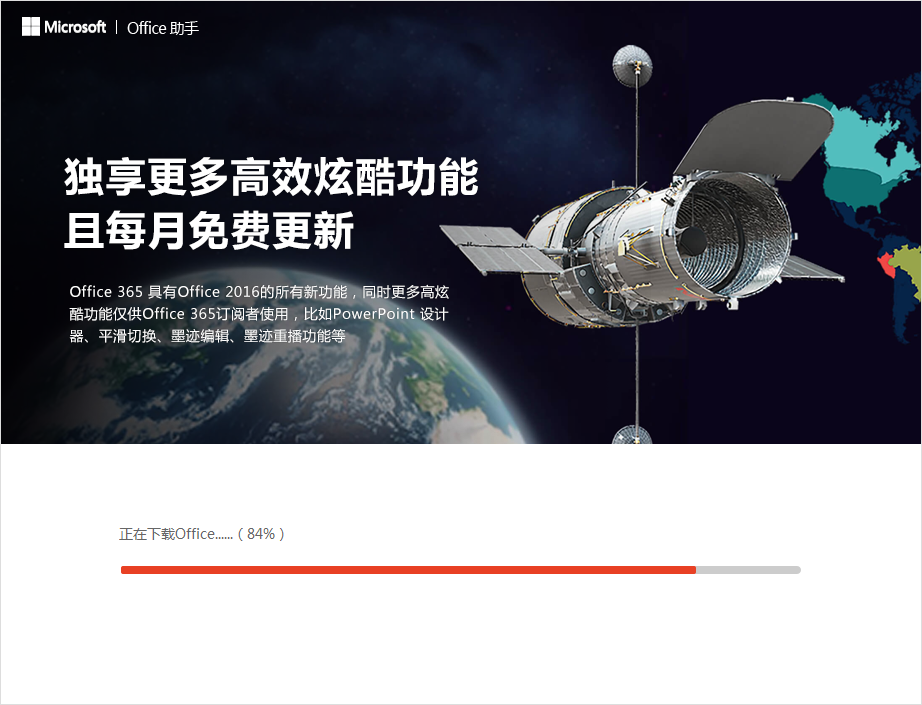
Microsoft Office Project2021使用说明
【将任务添加到项目】
1、选择“视图”>“任务视图”>“甘特图”。
2、在第一个空白“任务名称”字段中键入任务名称。
3、按 Enter。
4、重复步骤 2 和 3 输入所需任务。
【编辑项目】
分级显示项目中的任务
降级任务和升级任务以显示层次结构。 降级的任务将成为其上方任务的子任务,其上方任务则为摘要任务。
1、选择“视图”>“任务视图”>“甘特图”。
2、在“任务名称”列中选择需进行降级或升级的一个或多个任务。
3、执行下列操作之一:
选择“任务”>“计划”>“降级任务” 功能区中的“降级任务”按钮。 ,或按 Alt+Shift+Left 使任务成为子任务。
选择“任务”>“计划”>“升级任务” 功能区上的“升级任务”按钮 ,或按 Alt+Shift+Right 使任务成为其上级任务。
可以使用子任务和摘要任务显示阶段,轻松浏览大型项目等。
【任务进行关联】
可以关联项目中的任意两个任务以显示它们的关系,这称为任务相关性。 关联任务后,对其中一个任务所做的任何更改都会影响另一个。
1、选择“视图”>“任务视图”>“甘特图”。
2、按住 Ctrl 并选择要关联的两个任务(在“任务名称”列中)。
3、选择“任务”>“关联所选任务” 功能区“任务”选项卡上的“链接任务”按钮 ,或按 Ctrl+F2。
Microsoft Office Project2021常见问题
安装失败怎么办?
解决方法:
确保操作系统符合 Project 2021 的安装要求(如 Windows 10 或 Windows 11 的最新版本)。
检查下载的安装文件是否完整,必要时重新下载。
在安装前关闭杀毒软件或防火墙,以避免误删安装文件。
清理之前安装的 Office 相关软件的注册表信息,使用专业的卸载工具如 ccleaner uninstaller 等进行彻底卸载。
Microsoft Office Project2021更新日志
1.优化内容
2.细节更出众,bug去无踪
华军小编推荐:
什么?还没用过Microsoft Office Project2021,你知不知道你的好朋友都在用?快来下载吧。小编还为您准备汉王考勤管理系统、爱莫脑图、WPS Office、NTKO 大文件上传控件、快刀客平台软件

























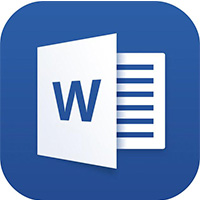







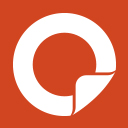







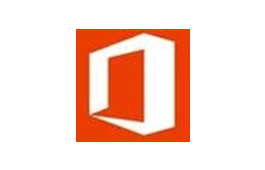































有用
有用
有用